电脑内存减少怎么办?如何恢复内存空间?
73
2025-04-13
随着电脑使用年限的增长,许多用户会发现自己的“老伙计”在运行新软件或者进行复杂任务时显得力不从心。在这种情况下,升级座机电脑的内存是一种常见且有效的提升性能的方法。本文将为你详细介绍座机电脑内存升级的步骤和注意事项,确保你能顺利完成升级,让你的座机电脑重焕青春。
在开始动手前,你需要了解内存(RAM)是电脑的一个重要组成部分,它直接影响到电脑的多任务处理能力和运行速度。升级内存可以有效提升电脑处理数据的速度,减少卡顿,尤其对于运行大型软件或游戏来说更是如此。

在升级内存之前,首先需要了解你当前电脑的内存信息,包括支持的最大内存大小、当前内存容量以及内存类型(如DDR3、DDR4等)。你可以通过以下方法检测:
1.使用系统工具:在Windows系统中,可以通过右键点击“我的电脑”或“此电脑”,选择“属性”,查看基本内存信息。
2.使用第三方软件:下载并运行如CPU-Z、Speccy等软件,可以详细查看内存的规格和性能参数。

在了解了当前内存信息后,下一步是确定升级方案。你需要考虑以下因素:
1.兼容性:购买与你的主板兼容的内存条。可以通过主板手册或联系制造商获取支持的内存规格。
2.容量与速度:根据你的预算和需求,选择合适的内存容量和频率。更大容量和更高频率的内存将提供更好的性能。
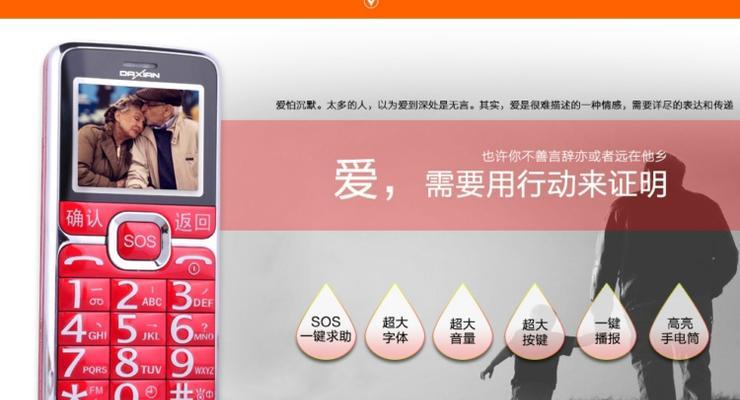
在购买内存条时,注意以下几点:
品牌与型号:选择知名品牌,如金士顿、海盗船等,确保质量和售后服务。
规格匹配:确保购买的内存条规格与你的主板和现有内存条相匹配。
容量选择:如果预算允许,尽量选择容量大的内存条,以适应未来可能的升级需求。
准备好工具和内存条后,现在可以开始实际升级操作:
1.断电关机:彻底关闭电脑,并拔掉电源线,以防止静电或电流损伤新内存。
2.打开机箱:小心地打开电脑机箱,找到主板上的内存插槽。
3.释放旧内存(如有):按下内存条两侧的卡扣,轻轻将其从插槽中取出。
4.安装新内存条:将新内存条对准插槽,确保金手指与插槽完全对齐,然后均匀按压,直至两边卡扣自动扣紧。
安装完成后,进行以下测试以确保新内存正常工作:
1.开机检查:开启电脑,进入BIOS查看新内存是否被正确识别。
2.操作系统检测:进入操作系统,使用系统信息工具检查内存信息是否与新购买的内存条规格一致。
3.稳定性测试:运行内存测试软件,如MemTest86,进行长时间的稳定性测试。
在升级内存过程中,你可能遇到一些问题。以下是一些常见问题的解决方案:
不兼容问题:如果新内存条没有被识别,检查是否有不兼容问题,如不同类型的内存混合使用等。
无法开机:如果电脑无法开机,可能是内存没有安装好,检查内存是否正确插入并牢固。
蓝屏死机:如果遇到蓝屏死机,可能是内存频率过高,尝试降低频率或在BIOS中进行相应设置。
座机电脑内存升级是一个直接有效的方法来提升旧电脑性能。通过上述步骤,即使是电脑初学者也能顺利完成内存升级。务必在升级前做足准备和检查,以确保升级顺利进行并达到预期的效果。随着你的座机电脑内存升级完成,你将能够更加流畅地使用电脑,享受更佳的数字生活体验。
版权声明:本文内容由互联网用户自发贡献,该文观点仅代表作者本人。本站仅提供信息存储空间服务,不拥有所有权,不承担相关法律责任。如发现本站有涉嫌抄袭侵权/违法违规的内容, 请发送邮件至 3561739510@qq.com 举报,一经查实,本站将立刻删除。